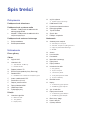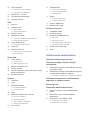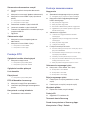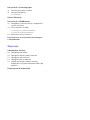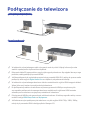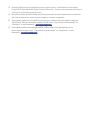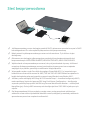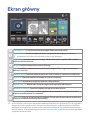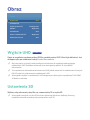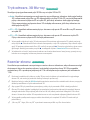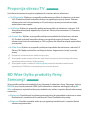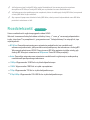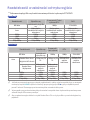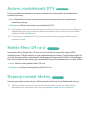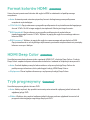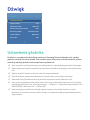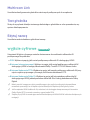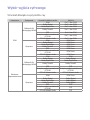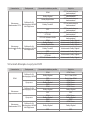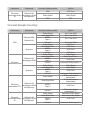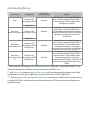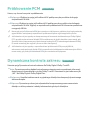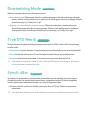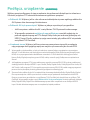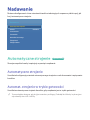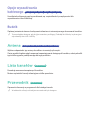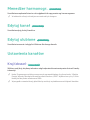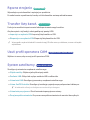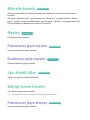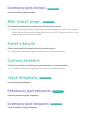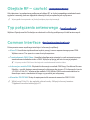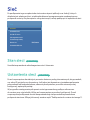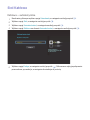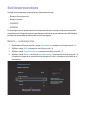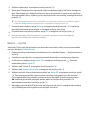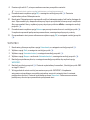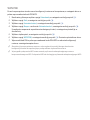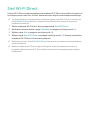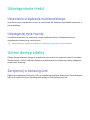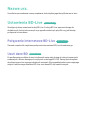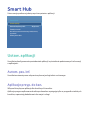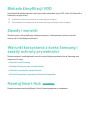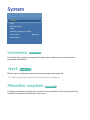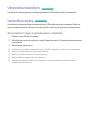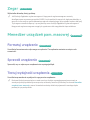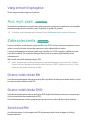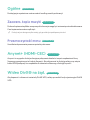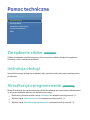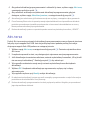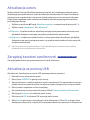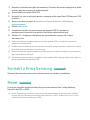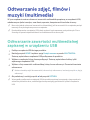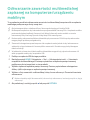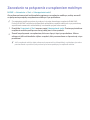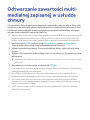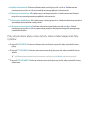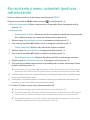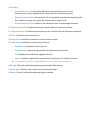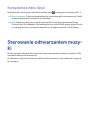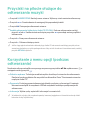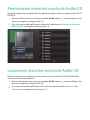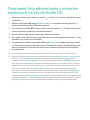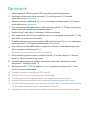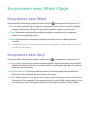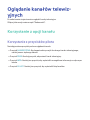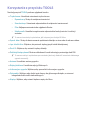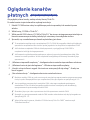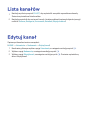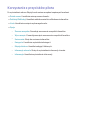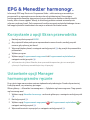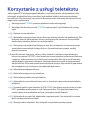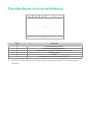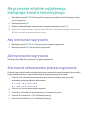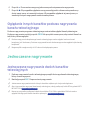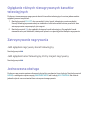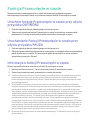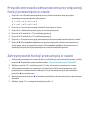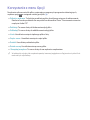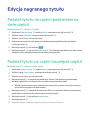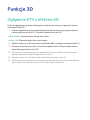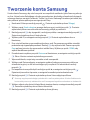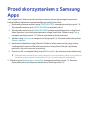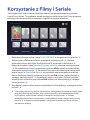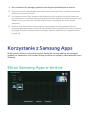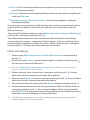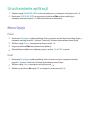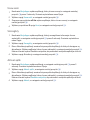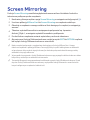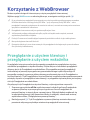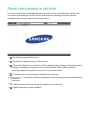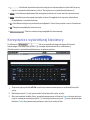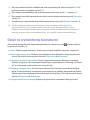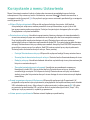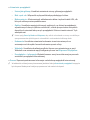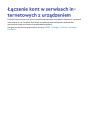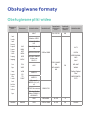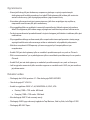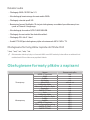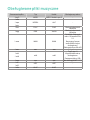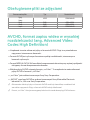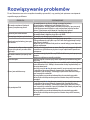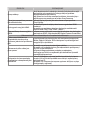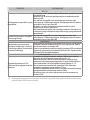Samsung BD-H8500 Instrukcja obsługi
- Kategoria
- Odtwarzacze Blu-Ray
- Typ
- Instrukcja obsługi
Ten podręcznik jest również odpowiedni dla

BD-H8500/H8900
BD-H8500M/H8900M
BD-H8500N/H8900N
BD-H8500A/H8900A
BD-H8509S/H8909S
E-MANUAL
Dziękujemy za zakup produktu firmy Samsung
W celu uzyskania pełniejszej obsługi produkt należy
zarejestrować na stronie internetowej
www.samsung.com/register
wyobraź sobie możliwości
E-MANUAL

Połączenia
Podłączanie do telewizora
Podłączanie do systemu audio
8 Metoda 1: Podłączanie do odbiornika AV
obsługującego HDMI
8 Metoda 2: Podłączanie do odbiornika AV z
wejściem optycznym
Podłączanie do routera sieciowego
9 Sieć przewodowa
10 Sieć bezprzewodowa
Ustawienia
Ekran główny
Obraz
12 Wyjście UHD
12 Ustawienia 3D
13 Tryb odtwarz. 3D Blu-ray
13 Rozmiar ekranu
14 Proporcja obrazu TV
14 BD Wise (tylko produkty firmy Samsung)
15 Rozdzielczość
16 Rozdzielczość w zależności od trybu wyjścia
17 Autom. rozdzielczość DTV
17 Ramka filmu (24 na s)
17 Dopasuj rozmiar ekranu
18 Format kolorów HDMI
18 HDMI Deep Color
18 Tryb progresywny
Dźwięk
19 Ustawienia głośnika
20 Multiroom Link
20 Test głośnika
20 Edytuj nazwę
20 wyjście cyfrowe
21 Wybór wyjścia cyfrowego
25 Próbkowanie PCM
25 Dynamiczna kontrola zakresu
26 Downmixing Mode
26 Tryb DTS Neo:6
26 Synch. dźw.
27 Podłącz. urządzenie
Nadawanie
28 Automatyczne strojenie
28 Automatyczne strojenie
28 Automat. strojenie w trybie gotowości
29 Opcje wyszukiwania kablowego
29 Budzik
29 Antena
29 Lista kanałów
29 Przewodnik
30 Menedźer harmonogr.
30 Edytuj kanał
30 Edytuj ulubione
30 Ustawienia kanałów
30 Kraj (obszar)
31 Ręczne strojenie
31 Transfer listy kanał.
31 Usuń profil operatora CAM
31 System satelitarny
32 Blokada kanału
32 Napisy
32 Podstawowy język napisów
32 Dodatkowy język napisów
32 Jęz. ścieżki dźw.
32 Edytuj numer kanału
32 Podstawowy język dźwięku
33 Dodatkowy język dźwięku
33 Blok. klasyf. progr.
33 Kanał z danymi
33 Cyfrowy teletekst
Spis treści

33 Język telegazety
33 Podstawowy język telegazety
33 Dodatkowy język telegazety
34 Obejście RF — czułość
34 Typ połączenia antenowego
34 Common Interface
Sieć
35 Stan sieci
35 Ustawienia sieci
36 Sieć Kablowa
38 Sieć bezprzewodowa
42 Sieć Wi-Fi Direct
43 Udostępnianie treści
43 Ustawienia urządzenia multimedialnego
43 Udostępniaj dysk twardy
43 Ustaw dostęp zdalny
43 Zarejestruj w Samsung Link
44 Nazwa urz.
44 Ustawienia BD-Live
44 Połączenie internetowe BD-Live
44 Usuń dane BD
Smart Hub
45 Ustaw. aplikacji
45 Autom. pas. inf.
45 Aplikacje przyp. do kan.
46 Blokada klasyfikacji VOD
46 Zasady i warunki
46 Warunki korzystania z konta Samsung i zasady
ochrony prywatności
46 Resetuj Smart Hub
System
47 Ustawienia
47 Język
47 Menedżer urządzeń
48 Ustawienia klawiatury
48 Ustawienia myszy
49 Zegar
49 Menedżer urządzeń pam. masowej
49 Formatuj urządzenie
49 Sprawdź urządzenie
49 Testuj wydajność urządzenia
50 Vælg enhed til optagelse
50 Aut. wył. zasil.
50 Zabezpieczenia
50 Ocena rodzicielska BD
50 Ocena rodzicielska DVD
50 Zmień kod PIN
51 Ogólne
51 Zaawans. kopia muzyki
51 Przezroczystość menu
51 Anynet+ (HDMI-CEC)
51 Wideo DivX® na żąd.
Pomoc techniczna
52 Zarządzanie zdalne
52 Instrukcja obsługi
52 Aktualizacja oprogramowania
53 Akt. teraz
54 Aktualizacja autom.
54 Zarządzaj kanałami satelitarnymi
54 Aktualizacja za pomocą USB
55 Kontakt z firmą Samsung
55 Reset
Odtwarzanie multimediów
Odtwarzania komercyjnych płyt
Odtwarzanie zdjęć, filmów i muzyki
(multimedia)
57 Odtwarzanie zawartości multimedialnej zapisanej
w urządzeniu USB
58 Odtwarzanie zawartości multimedialnej zapisanej
na komputerze/urządzeniu mobilnym
59 Zezwalanie na połączenie z urządzeniem mobilnym
Odtwarzanie zawartości multimedialnej
zapisanej w usłudze chmury
Samsung Link
Sterowanie odtwarzaniem filmu
61 Przyciski na pilocie służące do odtwarzania
filmów
63 Korzystanie z menu ustawień (podczas
odtwarzania)
65 Korzystanie z menu Widok i Opcje
65 Korzystanie z menu Widok
66 Korzystanie z menu Opcji

Sterowanie odtwarzaniem muzyki
67 Przyciski na pilocie służące do odtwarzania
muzyki
67 Korzystanie z menu opcji (podczas odtwarzania)
68 Korzystanie z menu Widok i Opcje (na ekranie
plików)
68 Korzystanie z menu Widok
68 Korzystanie z menu Opcji
69 Powtarzanie utworów na płycie Audio CD
69 Losowanie utworów na płycie Audio CD
70 Tworzenie listy odtwarzania z utworów zapisanych
na płycie Audio CD
71 Zgrywanie
Odtwarzanie zdjęć
72 Korzystanie z menu Narzędzia (podczas
odtwarzania)
73 Korzystanie z menu Widok i Opcje
73 Korzystanie z menu Widok
73 Korzystanie z menu Opcji
Funkcje DTV
Oglądanie kanałów telewizyjnych
74 Korzystanie z opcji kanału
74 Korzystanie z przycisków pilota
75 Korzystanie z przycisku TOOLS
Oglądanie kanałów płatnych
Lista kanałów
Edytuj kanał
78 Korzystanie z przycisków pilota
EPG & Menedźer harmonogr.
79 Korzystanie z opcji Ekran przewodnika
79 Ustawianie opcji Manager harmonogramów
ręcznie
Korzystanie z usługi teletekstu
81 Standardowa strona teletekstu
Funkcje zaawansowane
Nagrywanie
82 Sprawdzanie dostępnego miejsca w pamięci
82 Uwagi dotyczące pojemności dysku twardego
83 Nagrywanie właśnie oglądanego bieżącego
kanału telewizyjnego
83 Aby wstrzymać nagrywanie
83 Zatrzymywanie nagrywania
83 Sterowanie odtwarzaniem podczas nagrywania
84 Oglądanie innych kanałów podczas nagrywania
kanału telewizyjnego
84 Jednoczesne nagrywanie
84 Jednoczesne nagrywanie dwóch kanałów
telewizyjnych
85 Oglądanie różnych nienagrywanych kanałów
telewizyjnych
85 Zatrzymywanie nagrywania
85 Jednoczesna obsługa
86 Funkcja Przesunięcie w czasie
86 Uruchom funkcję Przesunięcie w czasie przy użyciu
przycisku ODTWÓRZ
86 Uruchamianie funkcji Przesunięcie w czasie przy
użyciu przycisku PAUZA
86 Informacje o funkcji Przesunięcie w czasie
87 Przycisk sterowania odtwarzaniem przy włączonej
funkcji przesunięcia w czasie
87 Zatrzymywanie funkcji przesunięcia w czasie
Odtwarzanie nagranego tytułu
88 Korzystanie z menu Widok, Filtr i Opcje
88 Korzystanie z menu Widok
88 Korzystanie z menu Filtr
89 Korzystanie z menu Opcji
Edycja nagranego tytułu
90 Podział tytułu na części (podzielenie na dwie
części)
90 Podział tytułu na części (usunięcie części)
Wysyłanie plików
91 Kopiowanie filmów, muzyki lub zdjęć
Funkcje 3D
92 Oglądanie DTV z efektem 3D
Tworzenie konta Samsung
Przed skorzystaniem z Samsung Apps
Korzystanie z Filmy i Seriale

Korzystanie z Samsung Apps
96 Ekran Samsung Apps w skrócie
98 Uruchamianie aplikacji
98 Menu Opcje
Screen Mirroring
Korzystanie z WebBrowser
101 Przeglądanie z użyciem klawiszy i przeglądanie z
użyciem wskaźnika
102 Panel sterowania w skrócie
103 Korzystanie z wyświetlanej klawiatury
104 Opcje na wyświetlanej klawiaturze
105 Korzystanie z menu Ustawienia
Łączenie kont w serwisach internetowych
z urządzeniem
Załącznik
Obsługiwane formaty
108 Obsługiwane pliki wideo
110 Obsługiwane formaty plików z napisami
111 Obsługiwane pliki muzyczne
112 Obsługiwane pliki ze zdjęciami
112 AVCHD, format zapisu wideo w wysokiej
rozdzielczości (ang. Advanced Video Codec High
Definition)
Rozwiązywanie problemów

6
Podłączanie do telewizora
Z wyjątkiem modeli H8509S, H8909S
Modele H8509S, H8909S
" W zależności od posiadanego modelu tylny panel może się różnić. Więcej informacji można
znaleźć w podręczniku użytkownika urządzenia.
" Połączenie kabla RF tego produktu wysyła tylko sygnały telewizora. Aby oglądać obrazy z tego
produktu, należy podłączyć przewód HDMI.
" Jeśli do podłączenia do wyświetlacza został użyty przewód HDMI-DVI, należy do systemu audio
podłączyć także wyjście Digital Audio Out w urządzeniu, aby odtwarzać dźwięk.
" W zależności od posiadanego telewizora niektóre rozdzielczości wyjścia HDMI mogą nie działać.
Więcej informacji zawiera instrukcja obsługi telewizora.
" Po podłączeniu produktu do telewizora za pomocą przewodu HDMI po raz pierwszy lub
w przypadku podłączania do nowego telewizora rozdzielczość wyjściowa HDMI zostanie
automatycznie ustawiona na najwyższą rozdzielczość telewizora.
" Długi przewód HDMI może spowodować zakłócenia obrazu. W takim przypadku należy w menu
ustawić funkcję HDMI Deep Color na Wyłączone.
" Jeśli odtwarzacz jest podłączony do telewizora w trybie wyjścia HDMI 720p, 1080i, 1080p,
należy użyć przewodu HDMI o dużej prędkości (kategorii 2).
Połączenia

6 7
" Przewód HDMI przesyła do telewizora czysty sygnał cyfrowy. Jeśli telewizor nie obsługuje
funkcji HDCP (High-bandwidth Digital Content Protection — ochrona szerokopasmowych danych
cyfrowych), na ekranie pojawią się szumy.
" Nie należy podłączać kabla zasilającego przed wykonaniem wszystkich pozostałych podłączeń.
Aby zmienić połączenie, należy wyłączyć najpierw wszystkie urządzenia.
" W przypadku podłączenia 2 kabli RF do jednej anteny satelitarnej można oglądać i nagrywać
różne kanały. Zalecane podwójne urządzenia LNB. Ustaw „Typ połączenia antenowego” na
„Podwójne” w opcji Nadawanie.
Modele H8509S, H8909S
" W przypadku podłączenia jednego kabla RF podczas nagrywania jednego kanału nie
można oglądać innego. Ustaw „Typ połączenia antenowego” na „Pojedyncze” w opcji
Nadawanie.
Modele H8509S, H8909S

8
Podłączanie do systemu audio
Metoda 1: Podłączanie do odbiornika AV
obsługującego HDMI
Metoda 2: Podłączanie do odbiornika AV
z wejściem optycznym
" Po zakończeniu połączeń należy nacisnąć przycisk wyboru wejścia na podłączonym systemie
audio i telewizorze, aż na ekranie telewizora pojawi się sygnał wideo z urządzenia i system audio
wyemituje sygnał audio.
" Nie należy podłączać kabla zasilającego przed wykonaniem wszystkich pozostałych podłączeń.
Aby zmienić połączenie, należy wyłączyć najpierw wszystkie urządzenia.

8 9
Podłączanie do routera siecio-
wego
Urządzenie można podłączyć do routera sieciowego stosując jedną z przedstawionych
poniżej metod.
Sieć przewodowa
" W zależności od używanego routera lub od zasad danego dostawcy usług internetowych dostęp
do serwera z aktualizacją oprogramowania firmy Samsung może nie być możliwy. Aby uzyskać
więcej informacji, skontaktuj się ze swoim dostawcą usług internetowych.
" Użytkownicy DSL powinni łączyć się z siecią za pomocą routera.

10
Sieć bezprzewodowa
" Jeśli bezprzewodowy router obsługuje protokół DHCP, odtwarzacz ten może korzystać z DHCP
lub stałego adresu IP w celu uzyskania połączenia z siecią bezprzewodową.
" Należy ustawić tryb bezprzewodowego routera na Infrastruktura. Tryb Ad-hoc nie jest
obsługiwany.
" Odtwarzacz ten obsługuje tylko następujące protokoły kluczy bezpieczeństwa dla sieci
bezprzewodowych: WEP (OPEN/SHARED), WPA-PSK(TKIP/AES), WPA2-PSK(TKIP/AES)
" Wybierz kanał na bezprzewodowym routerze, który nie jest aktualnie używany. Jeśli kanał
ustawiony dla bezprzewodowego routera jest aktualnie używany przez inne urządzenie
znajdujące się w pobliżu, spowoduje to zakłócenia i błąd połączenia.
" W przypadku wyboru trybu Pure High-throughput (Greenfield) 802.11n i ustawienia typu
kodowania na routerze lub routera na: WEP, TKIP lub TKIP-AES (WPS2Mixed) urządzenie nie
będzie obsługiwało połączenia zgodnie z nowymi specyfikacjami certyfikatów Wi-Fi.
" Jeśli dany router obsługuje WPS (ang. Wi-Fi Protected Setup — chroniona konfiguracja Wi-Fi),
można podłączyć się do sieci poprzez PBC (ang. Push Button Configuration — konfiguracja
za pomocą naciśnięcia przycisku) lub PIN (ang. Personal Identification Number — osobisty kod
identyfikacyjny). Funkcja WPS automatycznie skonfiguruje klucz SSID i WPA w jednym z tych
trybów.
" Sieć bezprzewodowa LAN, ze względu na swoją naturę, może powodować zakłócenia w
zależności od warunków użytkowania (działanie routera, odległość, przeszkody, zakłócenia
spowodowane przez inne urządzenia radiowe itd.).

11
Ekran główny
ODTWÓRZ PŁYTĘ FILMY I SERIALE
MULTIMEDIA
SAMSUNG APPS
Brak dysku
POLECANE MOJE APPS
1
2
3
WebBrowser
e-Manual 3 Nagrane
prog. TV
Menedżer
harmonogr.
Screen
Mirroring
Ustawienia
ODTWÓRZ PŁYTĘ: Umożliwia odtwarzanie zdjęć, filmów lub muzyki z płyt.
FILMY I SERIALE: Umożliwia oglądanie filmów i programów telewizyjnych z Internetu.
" W zależności od kraju ta funkcja menu może nie być dostępna.
MULTIMEDIA: Umożliwia odtwarzanie zdjęć, filmów lub muzyki z urządzeń USB, urządzeń
mobilnych lub komputerów.
Zaloguj: Umożliwia zalogowanie do konta Samsung.
Szukaj: Umożliwia przeszukiwanie zawartości w katalogach Filmy, Programy telewizyjne,
Aplikacje i YouTube.
SAMSUNG APPS: Umożliwia pobranie przez sieć różnych aplikacji, odpłatnie lub bezpłatnie.
POLECANE: Zapewnia bezpośredni dostęp do zalecanych aplikacji.
MOJE APPS: Wyświetlane są aplikacje pobrane z Moje aplikacje.
Nagrane prog. TV : Bezpośredni dostęp do nagranych programów telewizyjnych.
Menedżer harmonogr.: Planowanie żądanych programów telewizyjnych.
Screen Mirroring: Ta funkcja umożliwia oglądanie ekranu smartfonu lub tabletu Android w
telewizorze podłączonym do urządzenia.
Ustawienia: Służy do otwierania menu urządzenia. W tym menu można ustawiać wiele funkcji
służących do określenia osobistych preferencji.
" Po 3 minutach w ekran menu głównego zostanie przełączony w tryb Kanału DTV. W przypadku
dostępu do menu Ustawienia po 5 minutach zostanie włączony wygaszacz ekranu. Umożliwia
oszczędzanie energii przez automatyczne wyłączanie urządzenia w przypadku nieużywania go
przez 4 godziny. W przypadku ustawienia menu Aut. wył. zasil. na Wyłączone zasilanie nie będzie
wyłączane automatycznie.
Ustawienia

12
Obraz
Obraz
Wyjście UHD Auto
Ustawienia 3D
Proporcja obrazu TV 16:9 Oryginalny
BD Wise Wyłączone
Rozdzielczość Auto
Autom. rozdzielczość DTV Wyłączone
Ramka filmu (24 na s)
Auto
Wyjście UHD
Seria BD-H89
Opcja ta umożliwia wysyłanie wideo HDMI z rozdzielczością UHD (Ultra High definition). Jest
dostępna tylko po ustawieniu funkcji Ramka filmu na Auto.
"
Aby korzystać z tej funkcji, należy podłączyć odtwarzacz do urządzenia obsługującego
rozdzielczość UHD. Posiadana zawartość musi obsługiwać prędkość 24 fs (prędkość
odtwarzania).
" To urządzenie nie może odtwarzać zawartości UHD, jednak zawartość o rozdzielczości niższej niż
Full HD może być zwiększona do rozdzielczości UHD.
" W przypadku wyjścia o rozdzielczości UHD dostępne jest tylko wyjście z prędkością 2160*3840
24 klatek na sekundę.
Ustawienia 3D
Wybierz, aby odtwarzać płyty Blu-ray z zawartością 3D w trybie 3D.
"
W przypadku przejścia w trybie 3D do ekranu głównego lub ekranu Aplikacje Samsung
urządzenie zostanie automatycznie przełączone w tryb 2D.

12 13
Tryb odtwarz. 3D Blu-ray
Wypróbuj teraz
Skonfiguruj opcję odtwarzania płyt 3D Blu-ray w trybie 3D lub 2D.
●
Auto: Umożliwia automatyczne wykrywanie, czy podłączony telewizor obsługuje funkcję
3D i odtwarzanie płyty Blu-ray 3D odpowiednio w trybie 3D lub 2D, czy też odtwarzanie
płyty z obrazem wyłącznie 3D w trybie 3D, jeśli dany telewizor obsługuje tę funkcję.
Płyty zapewniające wyłącznie obraz 3D nie będą odtwarzane, jeśli dany telewizor nie
obsługuje funkcji 3D.
●
3D → 3D: Umożliwia odtwarzanie płyty z obrazem wyłącznie 3D oraz Blu-ray 3D zawsze
w trybie 3D.
●
3D → 2D: Umożliwia odtwarzanie płyty z obrazem wyłącznie 3D zawsze w trybie 2D.
Płyty z obrazem wyłącznie 3D nie będą odtwarzane.
"
W przypadku niektórych płyt 3D, aby zatrzymać film podczas odtwarzania 3D, należy nacisnąć
raz przycisk '. Odtwarzanie filmu zostanie zatrzymane, a tryb 3D wyłączony. Aby zmienić wybór
opcji 3D podczas odtwarzania filmu 3D, naciśnij raz przycisk '. Zostanie wyświetlony ekran menu
głównego. Naciśnij ponownie przycisk ', a następnie wybierz Ustawienia 3D w menu Blu-ray.
" W zależności od treści i umieszczenia obrazu na ekranie telewizora z lewej strony, prawej strony
lub obu stron mogą być widoczne pionowe czarne paski.
Rozmiar ekranu
Wypróbuj teraz
Umożliwia wprowadzenie rzeczywistego rozmiaru ekranu telewizora, aby odtwarzacz mógł
dostosować obraz do rozmiaru ekranu i wyświetlać optymalny obraz 3D. (W przypadku
wyświetlaczy 3D o przekątnej większej niż 116 cali bezpiecznym wyborem jest ustawienie
116).
"
Ponieważ rozdzielczość wideo w trybie 3D jest stała i zależna od rozdzielczości oryginalnego
obrazu 3D, nie można jej zmieniać według własnych preferencji.
" Niektóre funkcje, takie jak BD Wise bądź ustawianie rozmiaru lub rozdzielczości ekranu, mogą nie
działać prawidłowo w trybie odtwarzania 3D.
" Aby sygnał 3D był prawidłowo przesyłany, należy użyć przewodu HDMI o dużej prędkości.
" Obrazy 3D należy oglądać z odległości przynajmniej trzykrotnie większej niż szerokość ekranu
danego telewizora. Na przykład, jeśli ekran ma 46 cali, należy zachować odległość 138 cali od
ekranu. Ustaw ekran wideo 3D na poziomie oczu w celu uzyskania najlepszej jakości obrazu 3D.
" W przypadku podłączenia tego produktu do niektórych urządzeń 3D efekt 3D może nie być
prawidłowy.
" „Blu-ray 3D” i logo „Blu-ray 3D” są znakami towarowymi Blu-ray Disc Association.

14
Proporcja obrazu TV
Wypróbuj teraz
Umożliwia dostosowanie wyjścia urządzenia do rozmiaru ekranu telewizora.
●
16:9 Oryginalny: Wybierz w przypadku podłączenia produktu do telewizora o ekranie
16:9. Produkt wyświetli wszystkie obrazy w oryginalnej proporcji obrazu. Podczas
odtwarzania treści sformatowanej w 4:3 po lewej i po prawej stronie ekranu będą
wyświetlane czarne paski.
●
16:9 Pełny: Wybierz w przypadku podłączenia produktu do telewizora o ekranie 16:9.
Wszystkie obrazy będą wypełniały cały ekran. Obrazy sformatowane w 4:3 zostaną
rozciągnięte.
●
4:3 Letter Box: Wybierz w przypadku podłączenia produktu do telewizora o ekranie
4:3. Produkt wyświetli wszystkie obrazy w oryginalnej proporcji obrazu. Podczas
odtwarzania treści sformatowanej w 16:9 na górze i na dole ekranu będą wyświetlane
czarne paski.
●
4:3 Pan-Scan: Wybierz w przypadku podłączenia produktu do telewizora o ekranie 4:3.
Obrazy 16:9 będą wyświetlane z odciętymi dużymi fragmentami z lewej i z prawej
strony.
"
Dostępność formatów obrazu zależy od typu płyty.
" W przypadku wyboru proporcji obrazu i opcji innej niż proporcja ekranu danego telewizora
wyświetlany obraz może być zniekształcony.
" W przypadku wyboru ustawienia 16:9 Oryginalny na ekranie telewizora może zostać
wyświetlony 4:3 Pillarbox (czarne paski po obu stronach obrazu).
BD Wise (tylko produkty firmy
Samsung)
Wypróbuj teraz
W przypadku podłączenia produktu firmy Samsung do telewizora firmy Samsung z funkcją
BD Wise przy użyciu przewodu HDMI i jeśli odtwarzacz i telewizor obsługują funkcję BD
Wise, odtwarzacz wyświetla wideo przy rozdzielczości wideo i częstości klatek odtwarzanej
zawartości.
●
Wyłączone: Rozdzielczość wyjściowa pozostaje taka, jak poprzednio ustawiona w menu
Rozdzielczość, niezależnie od rozdzielczości. Patrz Rozdzielczość poniżej.
●
Włączone: Produkt wyświetla wideo przy oryginalnej rozdzielczości i częstości klatek
odtwarzanej zawartości.

14 15
" Jeśli włączona jest funkcja BD Wise, opcja Rozdzielczość jest automatycznie ustawiona
domyślnie na BD Wise, a funkcja BD Wise jest wyświetlana w menu Rozdzielczość.
" Jeśli odtwarzacz jest podłączony do urządzenia, które nie obsługuje funkcji BD Wise, korzystanie
z funkcji BD Wise nie jest możliwe.
" Aby zapewnić poprawne działanie funkcji BD Wise, należy ustawić odpowiednie menu BD Wise
produktu i telewizora na Wł.
Rozdzielczość
Wypróbuj teraz
Ustaw rozdzielczość wyjściową sygnału wideo HDMI.
Wartość ta oznacza liczbę linii wideo na klatkę. Litery „i” oraz „p” oznaczają odpowiednio
tryby „interlaced” (z przeplotem) i „progressive scan” (kolejnoliniowy). Im więcej linii, tym
wyższa jakość.
●
BD Wise: Powoduje automatyczne ustawienie rozdzielczości na rozdzielczość
odtwarzanej zawartości, jeśli produkt został podłączony do telewizora z funkcją BD
Wise za pośrednictwem HDMI. (Pozycja menu BD Wise pojawia się tylko wtedy, gdy
funkcja BD Wise jest ustawiona na Włączone. Patrz BD Wise powyżej.)
●
Auto: Powoduje automatyczne ustawienie rozdzielczości wyjściowej na maksymalną
rozdzielczość podłączonego telewizora.
●
1080p: Wyprowadza 1080 linii w trybie kolejnoliniowym.
●
1080i: Wyprowadza 1080 linii w trybie z przeplotem.
●
720p: Wyprowadza 720 linii w trybie kolejnoliniowym.
●
576p/480p: Wyprowadza 576/480 linii w trybie kolejnoliniowym.

16
Rozdzielczość w zależności od trybu wyjścia
●
Odtwarzanie płyty Blu-ray/treści internetowych/treści cyfrowych/DTV/DVD
Seria BD-H85
Rozdzielczość Płyta Blu-ray
E-zawartość/Treści
cyfrowe/DTV
DVD
BD Wise
Rozdzielczość płyty Blu-
ray
1080p 576i/480i
Auto
Maksymalna
rozdzielczość wejścia
telewizora
Maksymalna
rozdzielczość wejścia
telewizora
Maksymalna
rozdzielczość wejścia
telewizora
1080p 1080p 1080p 1080p
1080i 1080i 1080i 1080i
720p 720p 720p 720p
576p/480p 576p/480p 576p/480p 576p/480p
Seria BD-H89
Rozdzielczość Płyta Blu-ray
E-zawartość/
Treści cyfrowe
DTV DVD
BD Wise
Rozdzielczość
płyty Blu-ray
1080p 1080p 576i/480i
Auto
Ramka filmu: Auto
(Wyjście UHD: Auto)
2160p przy 24
kl.
2160p przy 24
kl.
Maksymalna
rozdzielczość
wejścia
telewizora
Maksymalna
rozdzielczość
wejścia
telewizora
Ramka filmu:
Wyłączone
Maksymalna
rozdzielczość
wejścia
telewizora
Maksymalna
rozdzielczość
wejścia
telewizora
1080p 1080p 1080p 1080p 1080p
1080i 1080i 1080i 1080i 1080i
720p 720p 720p 720p 720p
576p/480p 576p/480p 576p/480p 576p/480p 576p/480p
" Jeśli ekran pozostanie pusty po zmianie rozdzielczości, należy wyjąć wszystkie płyty, a następnie
nacisnąć przycisk HOME na pilocie. Naciśnij i przytrzymaj przycisk ' u góry urządzenia przez
ponad 5 sekund. Zostaną przywrócone domyślne ustawienia fabryczne.
" W przypadku przywrócenia domyślnych ustawień wszystkie dane użytkownika przechowywane
w bazie danych BD zostaną usunięte.
" Aby urządzenie mogło działać w trybie Ramka filmu (24 na s), płyta Blu-ray musi obsługiwać tę
prędkość.

16 17
Autom. rozdzielczość DTV
Wypróbuj teraz
Funkcja umożliwia automatyczną zmianę rozdzielczości odpowiednio do rozdzielczości
transmisji cyfrowej.
●
Auto: Rozdzielczość ekranu jest automatycznie dostosowywana do rozdzielczości
transmisji cyfrowej.
●
Wyłączone: Wyłącz automatyczną rozdzielczość DTV.
"
W przypadku zmiany kanału telewizyjnego przy użyciu tej funkcji w ustawieniu Auto zależnie od
danego telewizora czas wyświetlania następnych kanałów może być dłuższy niż w przypadku
ustawienia funkcji na Wyłączone.
" Funkcja Autom. rozdzielczość DTV jest włączana tylko wtedy, gdy opcja rozdzielczości jest
ustawiona na Auto.
Ramka filmu (24 na s)
Wypróbuj teraz
Ustawienie funkcji Ramka filmu (24 na s) na Auto umożliwia ustawienie wyjścia HDMI
odtwarzania na 24 klatki/sekundę w celu zwiększenia jakości obrazu. Funkcja Ramka filmu (24
na s) jest dostępna tylko w telewizorach obsługujących taką częstość klatek. Funkcję Ramka
filmu można wybrać tylko wtedy, gdy rozdzielczość wyjściowa produktu jest w trybie 1080p.
●
Auto: Włącza funkcję Ramka filmu (24 na s).
●
Wyłączone: Wyłącza funkcję Ramka filmu (24 na s).
Dopasuj rozmiar ekranu
Wypróbuj teraz
Ustawia optymalny rozmiar ekranu. (Zastosowanie tylko Smart Hub, Dublowanie ekranu)
"
Jeśli strona elektronicznej instrukcji użytkownika wyświetlana na ekranie telewizora jest
niekompletna lub częściowo ukryta, ustaw opcję Dopasuj rozmiar ekranu na Rozmiar 1.

18
Format kolorów HDMI
Wypróbuj teraz
Ustaw format przestrzeni kolorów dla wyjścia HDMI w zależności od podłączonego
urządzenia.
●
Auto: Automatycznie ustawia optymalny format obsługiwany przez podłączone
urządzenie wyświetlające.
●
YCbCr(4:4:4): Opcja zalecana w przypadku podłączenia do wyświetlacza obsługującego
format YCbCr (4:4:4) z tego względu, że większość filmów jest tego formatu.
●
RGB (standard): Opcja zalecana w przypadku podłączenia do wyświetlacza
nieobsługującego formatu YCbCr. Wybierz tę opcję dla wyjścia normalnego zakresu
kolorów RGB.
●
RGB (rozszerz.): Wybierz tę opcję dla wyjścia rozszerzonego zakresu kolorów RGB.
Opcja niezalecana w celu ogólnego użytkowania, ponieważ zwiększa kontrast pomiędzy
kolorem czarnym i białym.
HDMI Deep Color
Wypróbuj teraz
Umożliwia przesyłanie obrazu wideo z gniazda HDMI OUT z funkcją Deep Colour. Funkcja
Deep Colour zapewnia lepsze odwzorowanie kolorów i nadanie im większej intensywności.
●
Auto: Produkt będzie przesyłał obraz wideo z włączoną funkcją Deep Colour do
podłączonego telewizora, który obsługuje funkcję HDMI Deep Colour.
●
Wyłączone: Obraz będzie odtwarzany z wyłączoną funkcją Deep Colour.
Tryb progresywny
Wypróbuj teraz
Umożliwia poprawę jakości obrazu DVD.
●
Auto: Należy wybrać, aby produkt automatycznie ustawiał najlepszą jakość obrazu dla
oglądanej płyty DVD.
●
Wideo: Wybierz, aby uzyskać najlepszą jakość obrazu podczas oglądania koncertu lub
programu telewizyjnego nagranego na płycie DVD.

18 19
Dźwięk
Dźwięk
Ustawienia głośnika
wyjście cyfrowe PCM
Próbkowanie PCM Włączone
Dynamiczna kontrola zakresu Auto
Downmixing Mode Normalne Stereo
Tryb DTS Neo:6 Wyłączone
Synch. dźw. 0 ms
Ustawienia głośnika
Podłącz to urządzenie do głośników sieciowych Samsung Network Speaker, aby uzyskać
głębszy, bardziej klarowny dźwięk. Aby uzyskać więcej informacji na temat łączenia, zobacz
instrukcję obsługi głośnika sieciowego Samsung Network.
"
Aby korzystać z tej funkcji, konieczne jest podłączenie co najmniej jednego głośnika sieciowego.
" Można podłączyć wyłącznie głośnik Samsung Network Speaker obsługujący funkcję Multiroom
Link.
" Wpływ na jakość dźwięku może mieć stan sieci bezprzewodowej.
" Głośniki sieciowe mogą zostać odłączone z powodu zmian w środowisku sieciowym.
" Włączenie funkcji Dublowanie ekranu powoduje wyłączenie funkcji Multiroom Link.
" Aby uzyskać szczegółowe informacje, zobacz instrukcję rozwiązania Multiroom Link. Instrukcja
rozwiązania Multiroom Link : www.samsung.com → Wsparcie → Wyszukaj nazwę produktu : BD-
H8900,H8500 / Multiroom Link → Pobierz PDF.
" Może występować opóźnienie w dźwięku generowanym przez głośnik sieciowy w trybie
Multiroom w stosunku do obrazu wideo i dźwięku z urządzenia podłączonego bezpośrednio do
tego produktu.

20
Multiroom Link
Umożliwia skonfigurowanie głośników sieciowych podłączonych do urządzenia.
Test głośnika
Służy do wysyłania dźwięku testowego do każdego z głośników w celu sprawdzania, czy
system działa poprawnie.
Edytuj nazwę
Umożliwia nadanie każdemu głośnikowi nazwy..
wyjście cyfrowe
Wypróbuj teraz
Ustawienie Wyjścia cyfrowego zostało dostosowane do możliwości odbiornika AV
podłączonego do produktu:
●
PCM: Wybierz tę opcję, jeśli został podłączony odbiornik AV obsługujący HDMI.
●
Bitstream (nieprzetworzone): Wybierz tę opcję, jeśli został podłączony odbiornik AV
obsługujący HDMI z funkcją dekodowania Dolby TrueHD i DTS-HD Master Audio.
●
Bitstream (kodowanie DTS): Wybierz tę opcję, jeśli został podłączony odbiornik AV przy
użyciu wejścia optycznego cyfrowego, które może dekodować DTS.
●
Bitstream (kodowanie Dolby D): Wybierz tę opcję, jeśli nie posiadasz odbiornika AV
obsługującego HDMI, jednak posiadasz odbiornik AV z funkcją dekodowania Dolby
Digital.
"
Należy zwrócić uwagę na wybór prawidłowego trybu wyjścia audio, gdyż nieprawidłowe
ustawienie spowoduje, że nie będzie słychać dźwięku lub będzie słychać głośny hałas.
" Jeśli urządzenie HDMI (odbiornik AV, telewizor) nie obsługuje skompresowanych formatów
(Dolby Digital, DTS), zostanie ustawiony sygnał audio PCM.
" Zwykłe płyty DVD nie zawierają materiałów dźwiękowych BONUSVIEW i efektów dźwiękowych
nawigacji.
Strona jest ładowana ...
Strona jest ładowana ...
Strona jest ładowana ...
Strona jest ładowana ...
Strona jest ładowana ...
Strona jest ładowana ...
Strona jest ładowana ...
Strona jest ładowana ...
Strona jest ładowana ...
Strona jest ładowana ...
Strona jest ładowana ...
Strona jest ładowana ...
Strona jest ładowana ...
Strona jest ładowana ...
Strona jest ładowana ...
Strona jest ładowana ...
Strona jest ładowana ...
Strona jest ładowana ...
Strona jest ładowana ...
Strona jest ładowana ...
Strona jest ładowana ...
Strona jest ładowana ...
Strona jest ładowana ...
Strona jest ładowana ...
Strona jest ładowana ...
Strona jest ładowana ...
Strona jest ładowana ...
Strona jest ładowana ...
Strona jest ładowana ...
Strona jest ładowana ...
Strona jest ładowana ...
Strona jest ładowana ...
Strona jest ładowana ...
Strona jest ładowana ...
Strona jest ładowana ...
Strona jest ładowana ...
Strona jest ładowana ...
Strona jest ładowana ...
Strona jest ładowana ...
Strona jest ładowana ...
Strona jest ładowana ...
Strona jest ładowana ...
Strona jest ładowana ...
Strona jest ładowana ...
Strona jest ładowana ...
Strona jest ładowana ...
Strona jest ładowana ...
Strona jest ładowana ...
Strona jest ładowana ...
Strona jest ładowana ...
Strona jest ładowana ...
Strona jest ładowana ...
Strona jest ładowana ...
Strona jest ładowana ...
Strona jest ładowana ...
Strona jest ładowana ...
Strona jest ładowana ...
Strona jest ładowana ...
Strona jest ładowana ...
Strona jest ładowana ...
Strona jest ładowana ...
Strona jest ładowana ...
Strona jest ładowana ...
Strona jest ładowana ...
Strona jest ładowana ...
Strona jest ładowana ...
Strona jest ładowana ...
Strona jest ładowana ...
Strona jest ładowana ...
Strona jest ładowana ...
Strona jest ładowana ...
Strona jest ładowana ...
Strona jest ładowana ...
Strona jest ładowana ...
Strona jest ładowana ...
Strona jest ładowana ...
Strona jest ładowana ...
Strona jest ładowana ...
Strona jest ładowana ...
Strona jest ładowana ...
Strona jest ładowana ...
Strona jest ładowana ...
Strona jest ładowana ...
Strona jest ładowana ...
Strona jest ładowana ...
Strona jest ładowana ...
Strona jest ładowana ...
Strona jest ładowana ...
Strona jest ładowana ...
Strona jest ładowana ...
Strona jest ładowana ...
Strona jest ładowana ...
Strona jest ładowana ...
Strona jest ładowana ...
Strona jest ładowana ...
-
 1
1
-
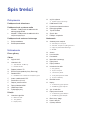 2
2
-
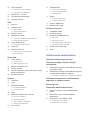 3
3
-
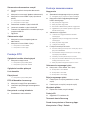 4
4
-
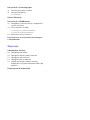 5
5
-
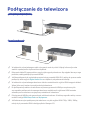 6
6
-
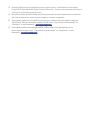 7
7
-
 8
8
-
 9
9
-
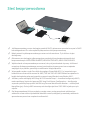 10
10
-
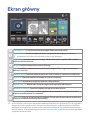 11
11
-
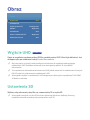 12
12
-
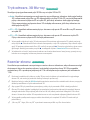 13
13
-
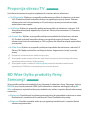 14
14
-
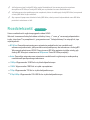 15
15
-
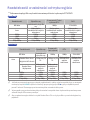 16
16
-
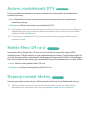 17
17
-
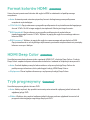 18
18
-
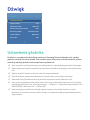 19
19
-
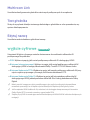 20
20
-
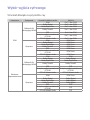 21
21
-
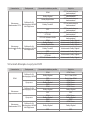 22
22
-
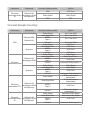 23
23
-
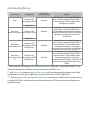 24
24
-
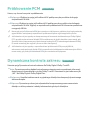 25
25
-
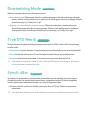 26
26
-
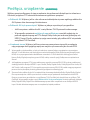 27
27
-
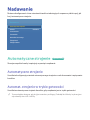 28
28
-
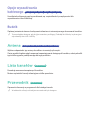 29
29
-
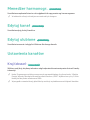 30
30
-
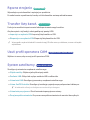 31
31
-
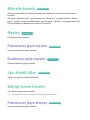 32
32
-
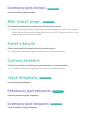 33
33
-
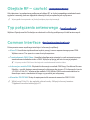 34
34
-
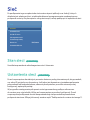 35
35
-
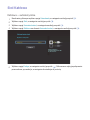 36
36
-
 37
37
-
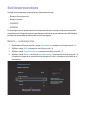 38
38
-
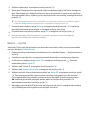 39
39
-
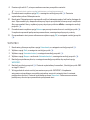 40
40
-
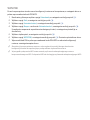 41
41
-
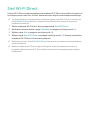 42
42
-
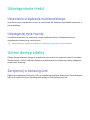 43
43
-
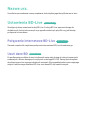 44
44
-
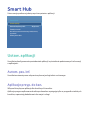 45
45
-
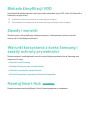 46
46
-
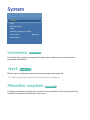 47
47
-
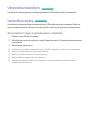 48
48
-
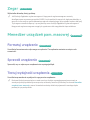 49
49
-
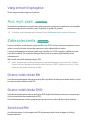 50
50
-
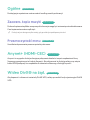 51
51
-
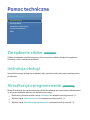 52
52
-
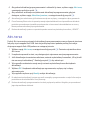 53
53
-
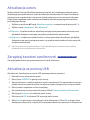 54
54
-
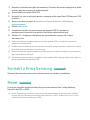 55
55
-
 56
56
-
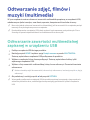 57
57
-
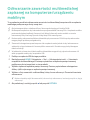 58
58
-
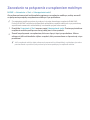 59
59
-
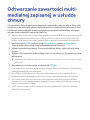 60
60
-
 61
61
-
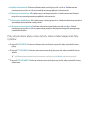 62
62
-
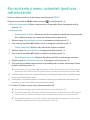 63
63
-
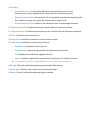 64
64
-
 65
65
-
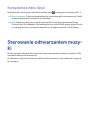 66
66
-
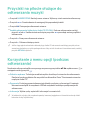 67
67
-
 68
68
-
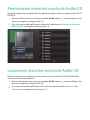 69
69
-
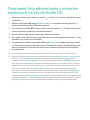 70
70
-
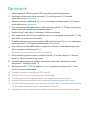 71
71
-
 72
72
-
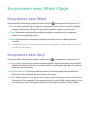 73
73
-
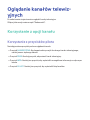 74
74
-
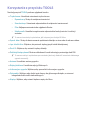 75
75
-
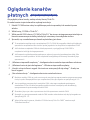 76
76
-
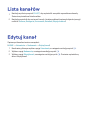 77
77
-
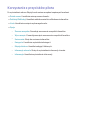 78
78
-
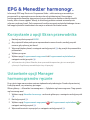 79
79
-
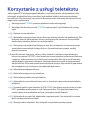 80
80
-
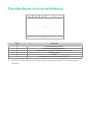 81
81
-
 82
82
-
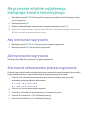 83
83
-
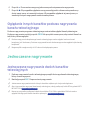 84
84
-
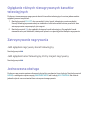 85
85
-
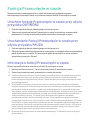 86
86
-
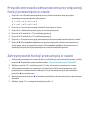 87
87
-
 88
88
-
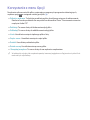 89
89
-
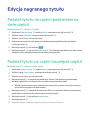 90
90
-
 91
91
-
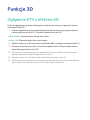 92
92
-
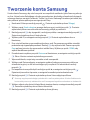 93
93
-
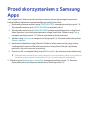 94
94
-
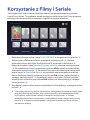 95
95
-
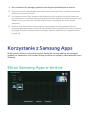 96
96
-
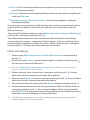 97
97
-
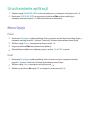 98
98
-
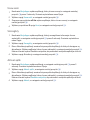 99
99
-
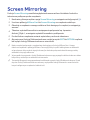 100
100
-
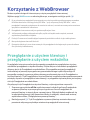 101
101
-
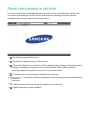 102
102
-
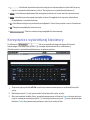 103
103
-
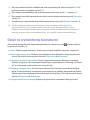 104
104
-
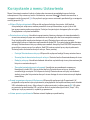 105
105
-
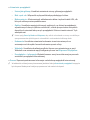 106
106
-
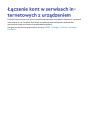 107
107
-
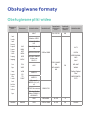 108
108
-
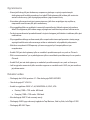 109
109
-
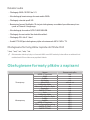 110
110
-
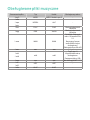 111
111
-
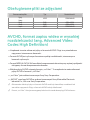 112
112
-
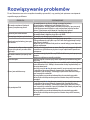 113
113
-
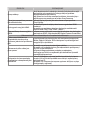 114
114
-
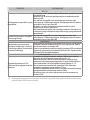 115
115
Samsung BD-H8500 Instrukcja obsługi
- Kategoria
- Odtwarzacze Blu-Ray
- Typ
- Instrukcja obsługi
- Ten podręcznik jest również odpowiedni dla
Powiązane dokumenty
-
Samsung BD-F8500 Instrukcja obsługi
-
Samsung BD-E6300 Instrukcja obsługi
-
Samsung UBD-K8500 Instrukcja obsługi
-
Samsung BD-J7500 Instrukcja obsługi
-
Samsung BD-J7500 Instrukcja obsługi
-
Samsung BD-E8900 Instrukcja obsługi
-
Samsung BD-D6900 Instrukcja obsługi
-
Samsung BD-C8900 Instrukcja obsługi
-
Samsung BD-D8200 Instrukcja obsługi
-
Samsung Blu-ray Player H6500 Instrukcja obsługi